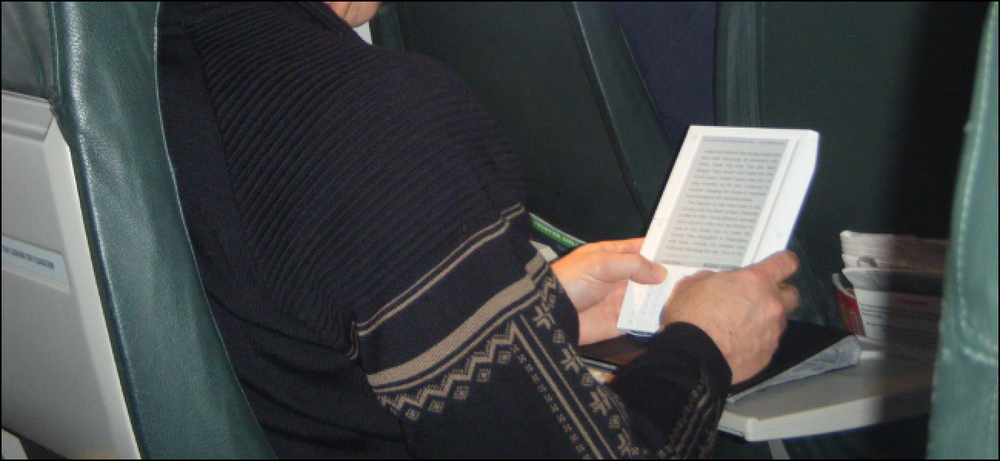Yoono Desktop Lad os forbinde til sociale netværk og chat
Med de mange sociale netværk og IM-tjenester derude, kan det være frustrerende at forsøge at holde styr på dem alle. I dag tager vi et kig på Yoono desktop applikationen, som giver dig mulighed for at holde styr på dine sociale netværk og onlinemeddelelser fra et centralt sted.
Bemærk: Desktop-applikationen er stadig i beta-fase, så du kan opleve nogle få fejl, men i vores test var det generelt stabilt.
Yoono
Installation er lige frem, hurtig og nem. Efter installationen har du en liste over forskellige sociale netværk og chat-tjenester at vælge imellem.
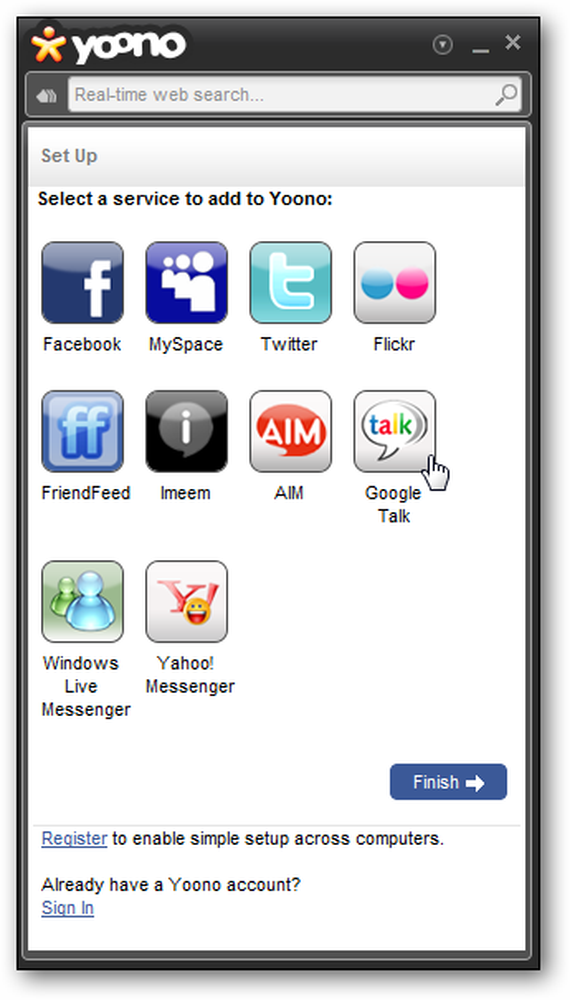
Der vises en anden skærm, hvor du logger ind på din konto, i dette eksempel er det Facebook.

Hver tjeneste vil give dig forskellige beskeder, så du ved, at du er forbundet via Yoono. I dette eksempel på Twitter kan du nu opdatere dine mikroblogger, svare på andre brugere, dele links og mere.
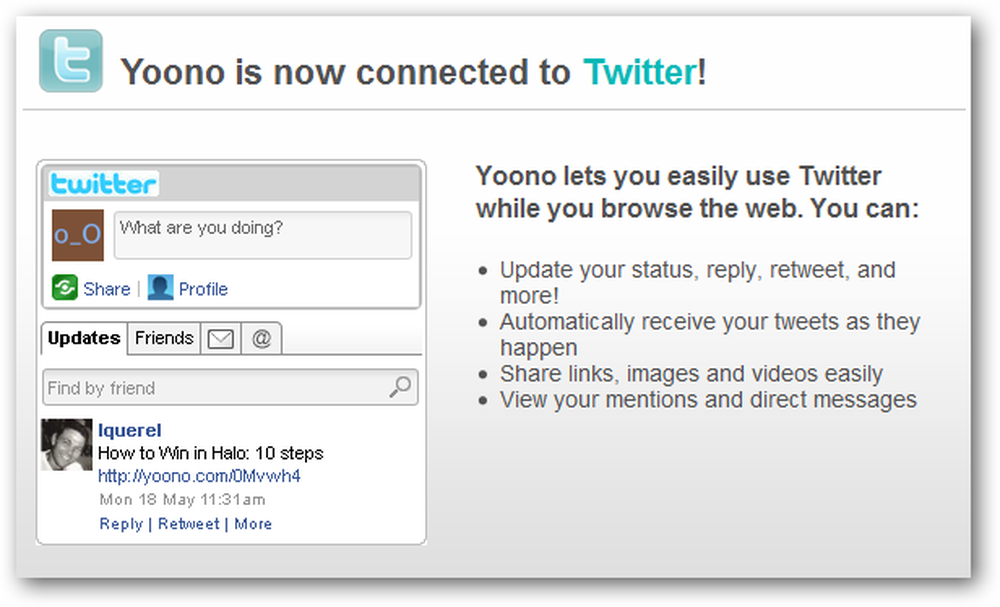
Oprettelse af en Yoono-konto er lige så simpelt som at vælge et brugernavn, adgangskode og indtaste i din e-mail-konto. Tilmelding til en Yoono-konto gør det nemt at opsætte flere computere.
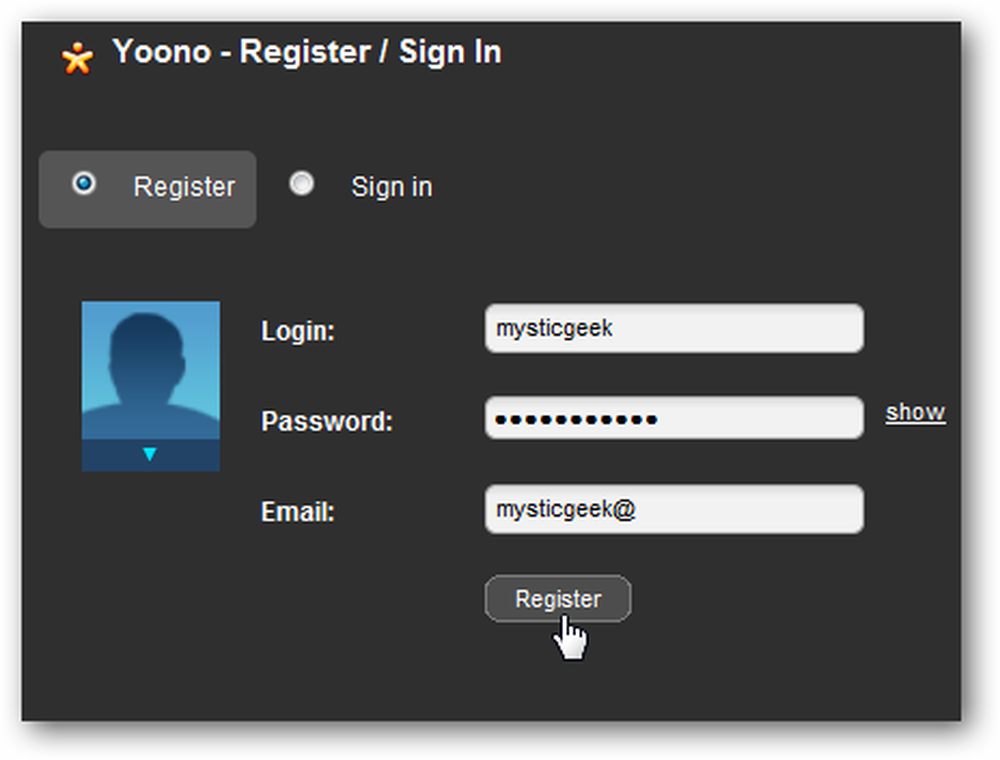
I dette eksempel får du en ide om, hvordan det virker, og hvordan det ser ud. Indtast den besked, du vil dele, og vælg derefter hvilket af de sociale netværk, du vil dele det, og tryk på opdateringsknappen.
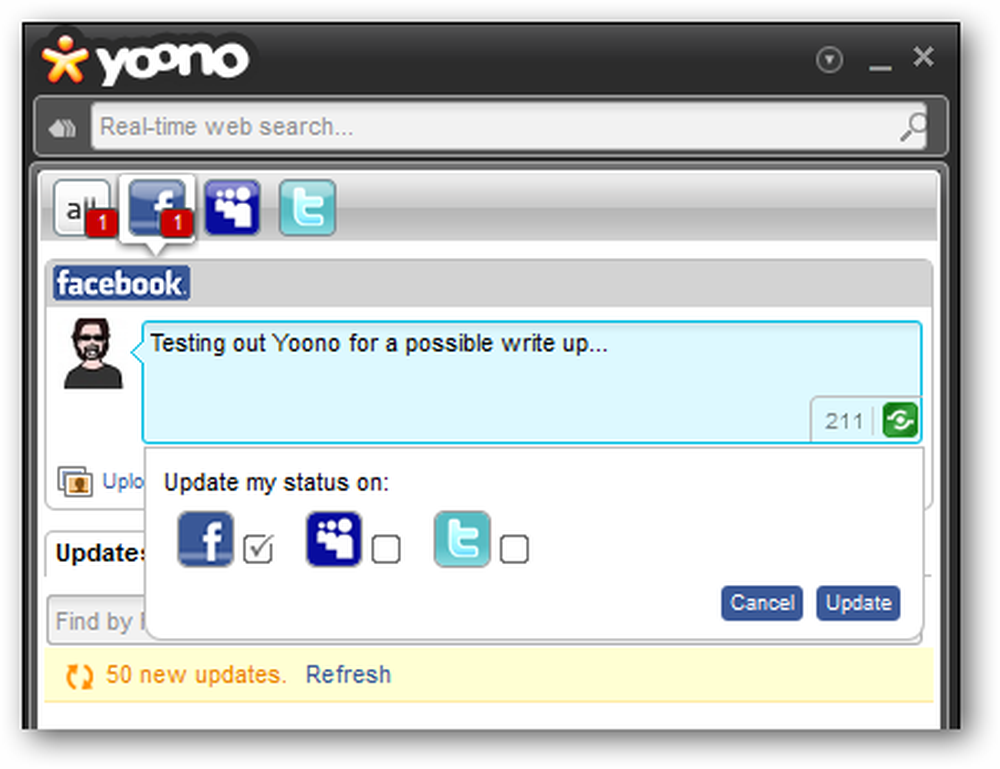
Der er et lille rødt ikon ved siden af hvert netværk, der viser mængden af nye meddelelser eller opdateringer. Du kan også gøre en realtid social websøgning fra øverste linje.
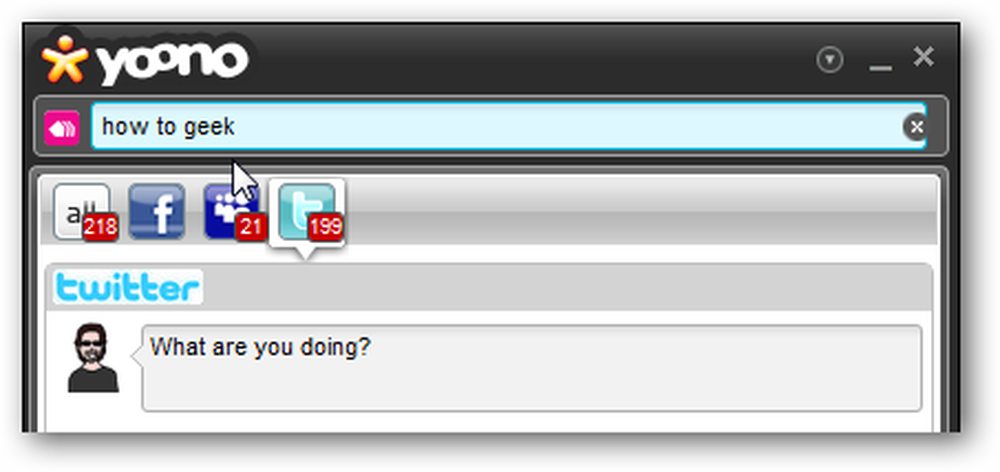
Det åbner resultater fra OneRiot Beta i realtidssøgemaskinen. Det gennemgår links, som folk deler på Twitter, Digg, MySpace og andre for at give dig socialt relevant indhold.
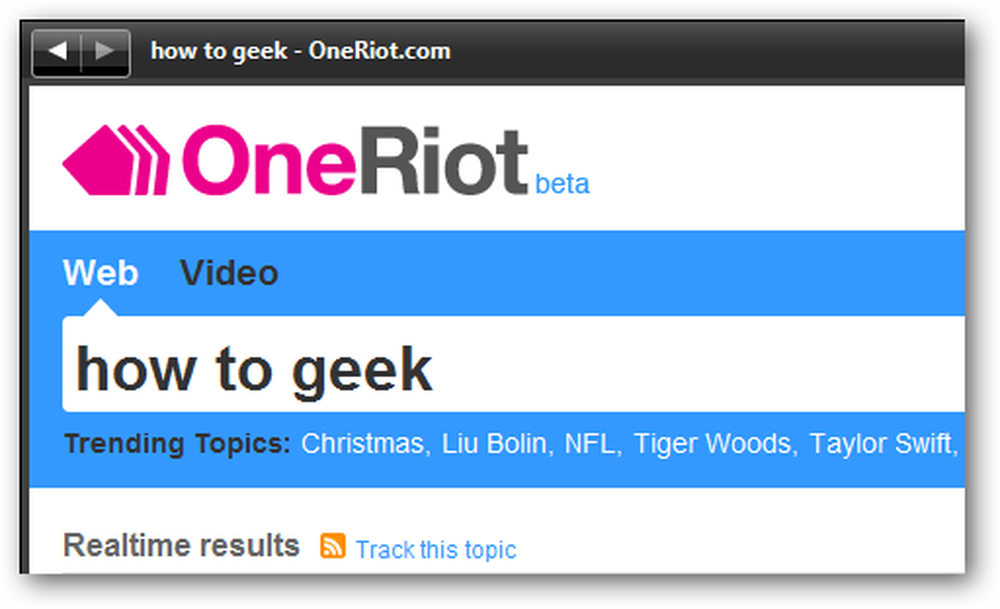
Du kan nemt tilføje et nyt socialt netværk eller chat-tjeneste til det til enhver tid efter den oprindelige opsætning.
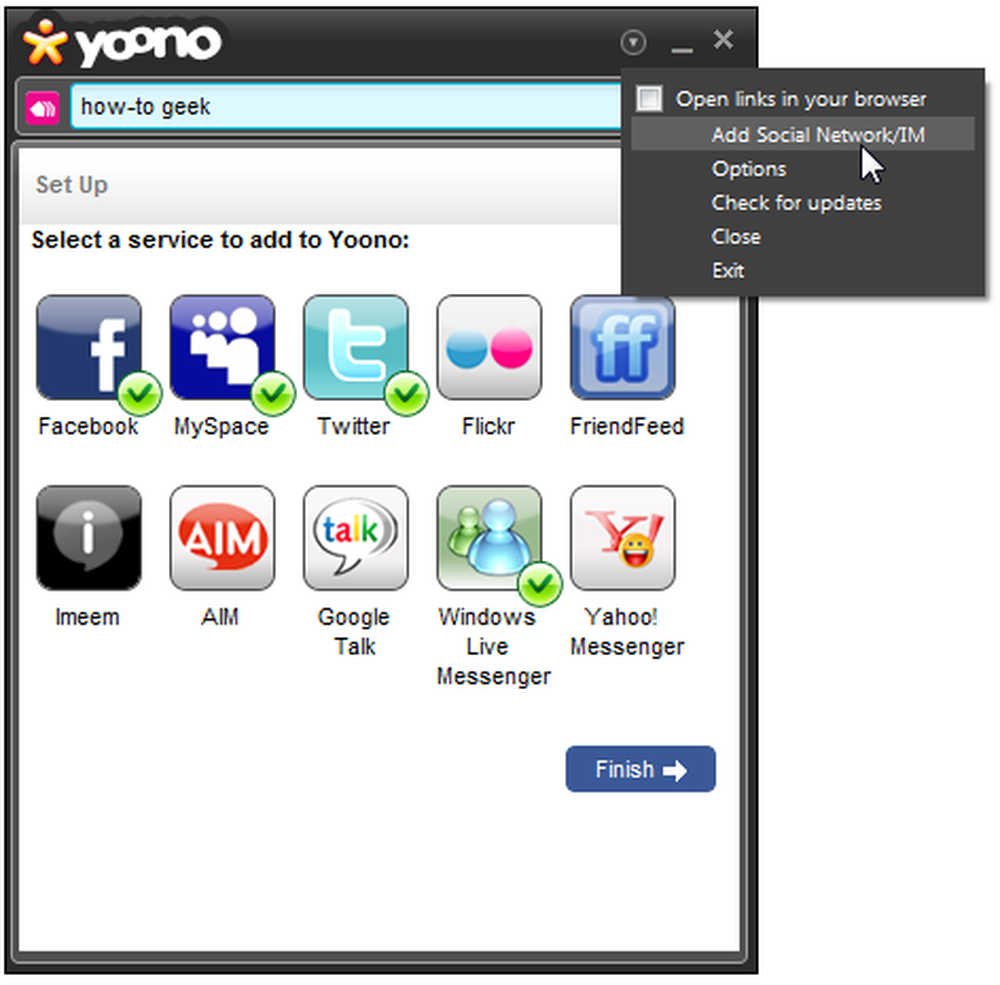
Der er nogle forskellige muligheder, du kan vælge for at ændre den måde, du meddelte, og hvad der vises i meddelelsesområdet.
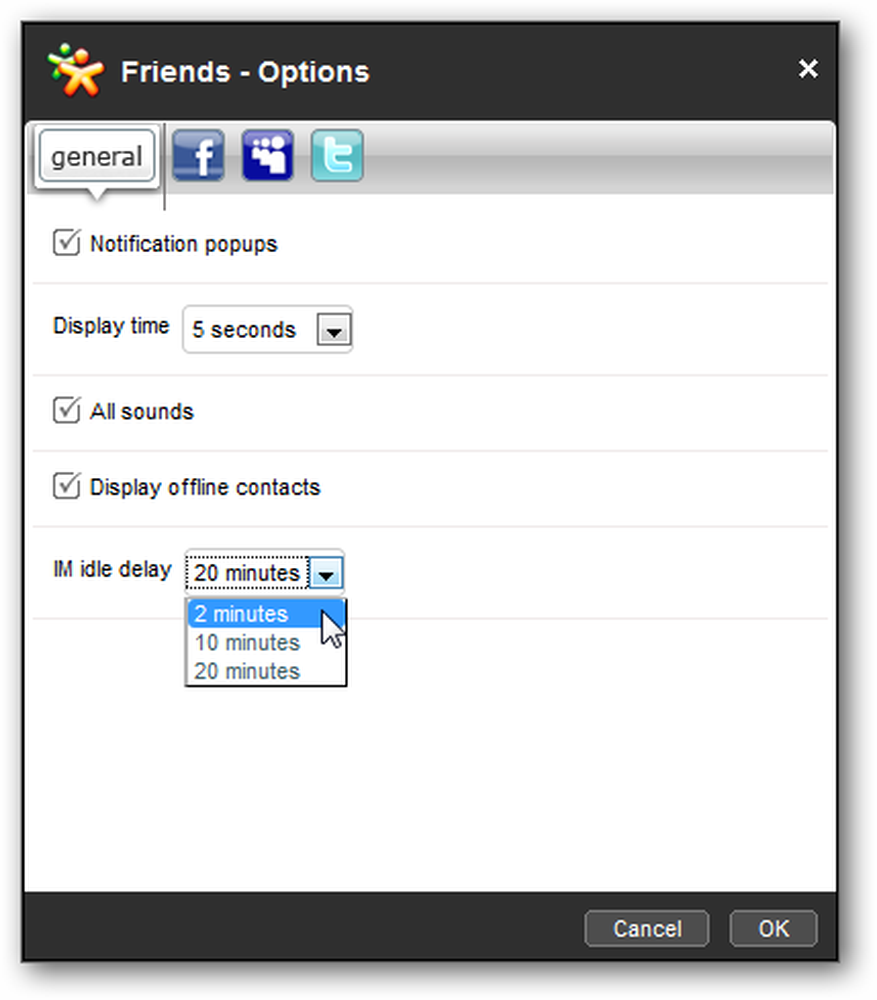
For hver ny besked, tweet eller IM ... vises en meddelelse, så du kan holde dig opdateret om, hvad der sker i realtid. Det kan dog være ret distraherende, så hvis du forsøger at få arbejde udført, er det nok en god ide at slukke for det.

Yoono-ikonet sidder i meddelelsesområdet, og du kan højreklikke på det for at tilføje et nyt socialt netværk, ændre muligheder eller lukke appen.
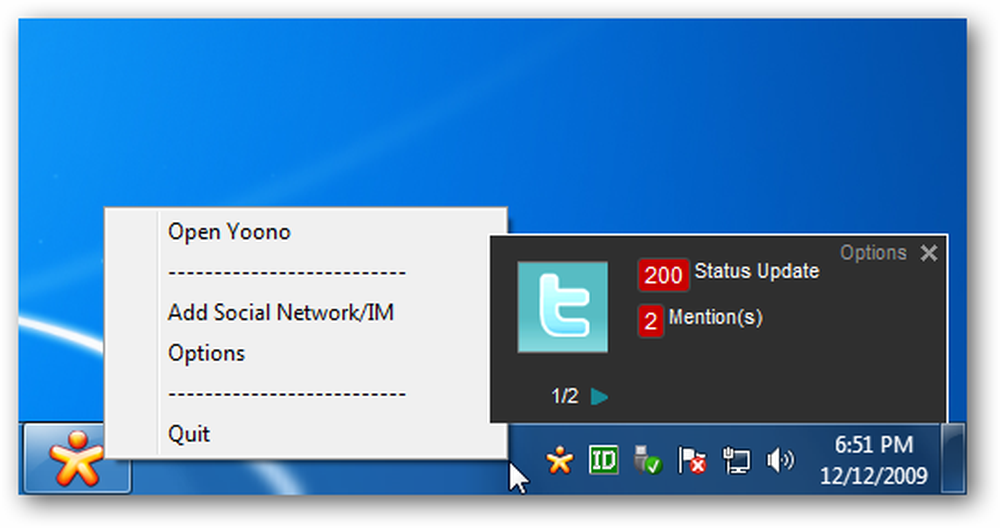
Den seje ting om Yoono er, at den ikke forsøgte at installere nogen crapware ligesom nogle lignende apps forsøger at gøre (Digsby kommer til at tænke). Vi kørte vores test på en Windows 7 (32-bit) maskine, og det skal fungere fint med XP (SP2), Vista, og de har også en version til Mac OS X. Hvis du leder efter en nem at bruge gratis app der holder dit sociale online netværk sammen på et centralt sted på dit skrivebord, er det værd at prøve Yoono Desktop applikationen.
Download Yoono Desktop Beta til Windows eller Mac OS X